一鍵修復由於 iOS 系統故障引起的 LINE 訊息傳不出去、訊息延遲、收不到訊息、有訊息看不到等各種錯誤問題,修復過程保證 iPhone 資料不遺失,支援包含最新 iOS 26/18/17 和 iPhone 17 的系統和裝置。
近期很多民眾遇到了 LINE 收不到訊息的問題,有的回報 LINE 有通知看不到訊息,有的反饋 LINE 訊息顯示不出來,或者是訊息傳送過來但沒聲音。也有另一部分用戶表示 LINE 訊息延遲,明明網路正常,但 LINE 訊息傳不出去或者傳出去了對方收不到。
對於這些 LINE 訊息的常見故障,我們提供了有針對性的解決方案。您可以查看並使用適合您的方法快速解決 LINE 吃訊息的問題。
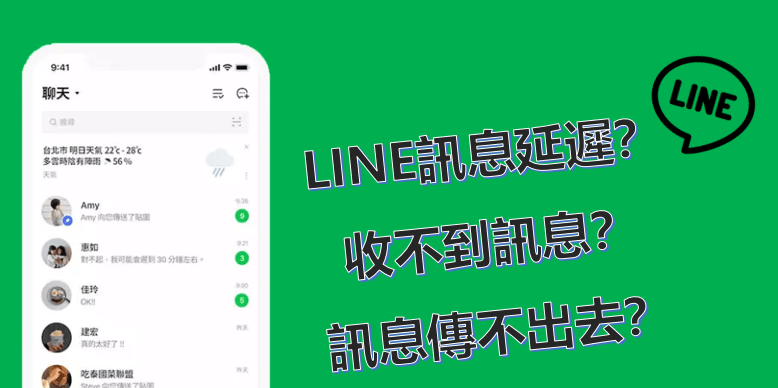
情境1:LINE 訊息顯示不出來,開啟LINE提醒通知
LINE 收不到訊息,不論 iOS 或安卓用戶都可以先查看 LINE 的提醒通知是否開啟。如果沒有開啟通知設定,LINE 延遲通知也是常有的事。
iOS 用戶
iOS 用戶遇到此狀況時,可以先看看行動裝置的設定是否開啟 LINE 的提醒通知。
步驟1首先進入到 iPhone(或是iPad)「設定」頁面,點選「通知」進入此頁面。
步驟2再點選 LINE 圖示,即可看到「允許設定」的選項並開啟。
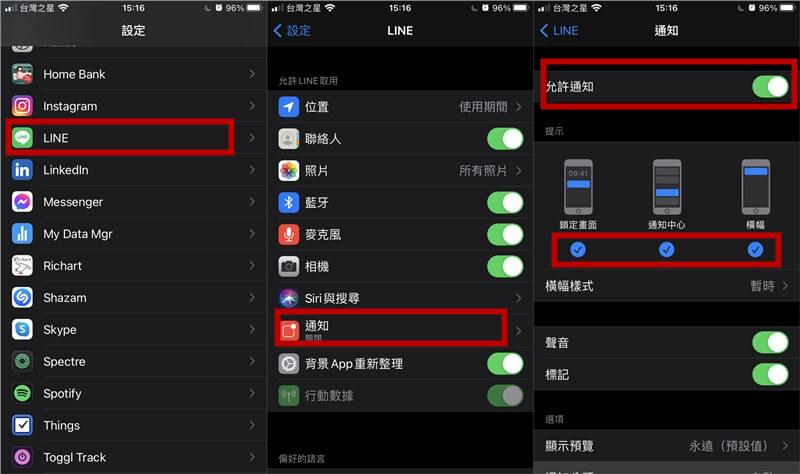
要是您已經開啟手機的通知設定,仍然收不到 LINE 的訊息,可開啟 LINE App 去開啟通知設定。
步驟1首先先到主頁,最右上角有個齒輪圖示,點入即進入「設定」頁面。
步驟2往下看有個「提醒」和「新訊息」選項,旁邊顯示綠色表示提醒通知是開啟的,如果是灰色,請開啟提醒通知。
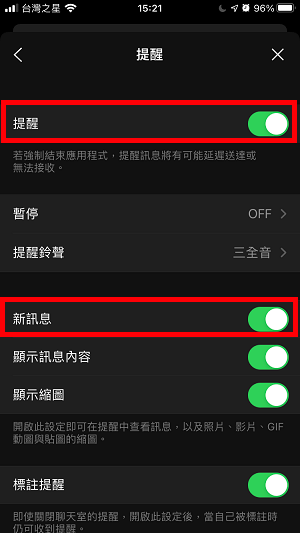
Android 用戶
Android 的用戶如果遇到 LINE 有訊息看不到的相關問題,設定 LINE 通知即可。
步驟在 Android 手機進入 LINE 主頁設定,隨後點選「提醒設定」,開啟 LINE「顯示通知」。
貼士:
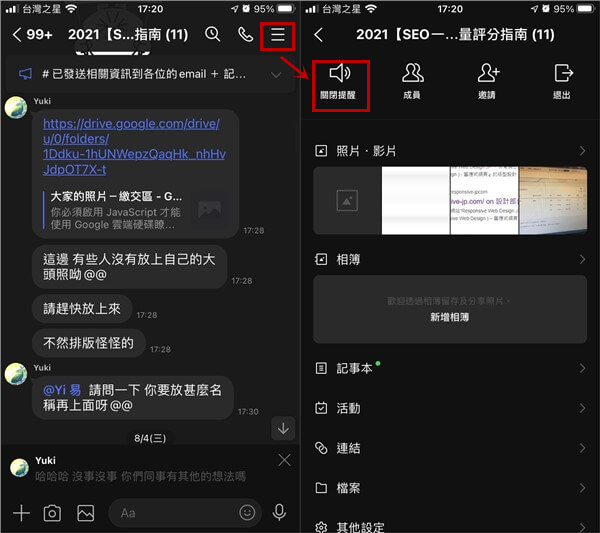
如果經過設定後還是出現 LINE 訊息跳不出來或電話不會響,我們也為您提供了相關解答。
情境2:LINE 有通知看不到訊息,更新至最新版本
您的 LINE 新通知提示正常,但卻在 LINE 收不到對方訊息?可能是使用舊版本的 LINE 系統故障導致。釋出的最新版本中,LINE 官方會對一些 Bug 做修正。如果您使用的是舊版本的 LINE,請將其更新至最新的版本。
iOS 的用戶請到 App Store 更新至最新版本,而 Android 用戶則到 Google Play 商店更新。
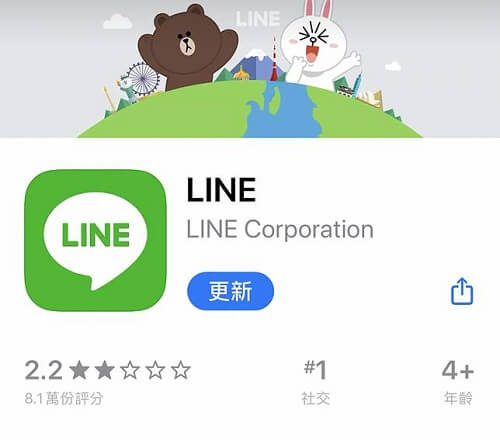
更新後您可以重新查看 LINE 通知後訊息是否可以正常接收,不能正常接收請嘗試下一個方法。
情境3:LINE 訊息跑不出來,刪除 LINE 快取暫存檔案
當 LINE 訊息被吃掉或是有傳訊息延遲的情況發生,有可能是因為 LINE 的記憶體空間不夠,導致 App 程式跑的速度變慢,嚴重時可能還會導致 LINE 接收不到訊息或無法傳照片等。
其改善方法就是刪除 LINE 快取暫存檔案,以騰出更多空間。
步驟1首先開啟 LINE App 前往主頁後,點選右上角進入「設定」。
步驟2找到「聊天」選項並點入此頁面,下滑選擇「刪除資料」。
步驟3進入後有個「快取資料」選項,您可以看到目前 LINE 快取資料佔取有多少記憶體,勾選後然後點擊下方紅色的「刪除所選資料」。清空後再檢查 LINE 吃訊息的狀況是否已解除。
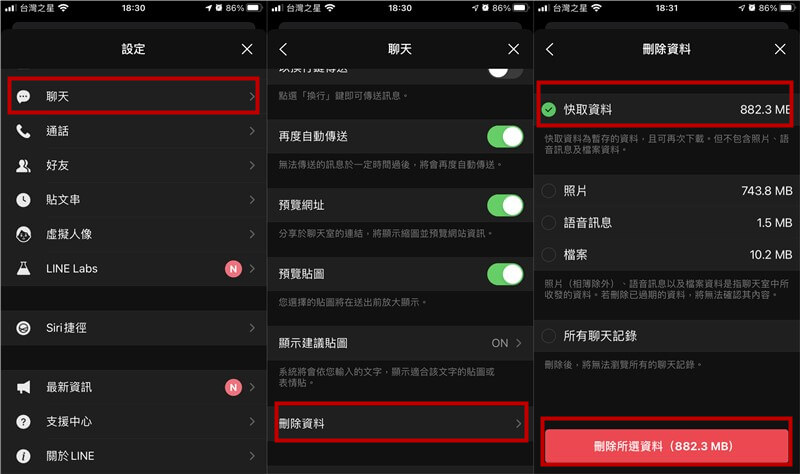
情境4:LINE 通知延遲,關閉 LINE 自動播放影片功能
LINE 訊息延遲解決方法之一,就是關閉自動播放影片功能。關閉後可以使網路數據流量大幅降低,讓 LINE 跑起來更快。
步驟1首先到一樣到「設定」頁面,進入「照片、影片」選項。
步驟2點選「自動播放影片」進入此頁面,然後選取「停用自動播放」即可。
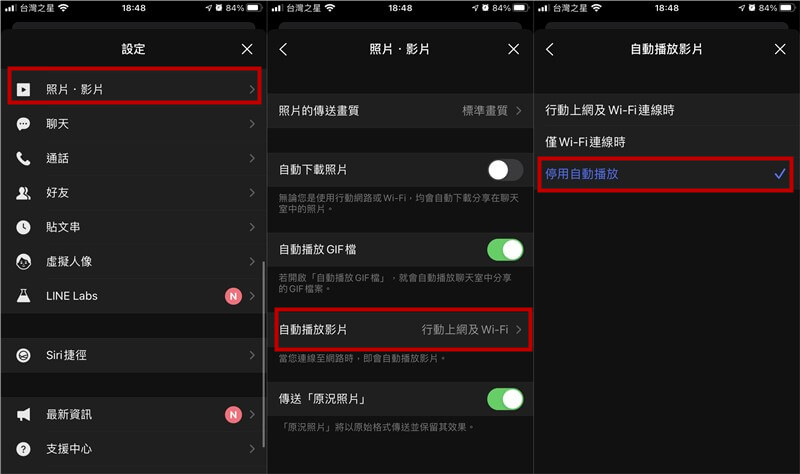
情境5:LINE 有訊息看不到,重置網路設定
不論是 LINE 訊息傳不出去、還是有訊息看不到,都有可能是因為網路的傳輸品質,您可以重置網路設定來改善網路速度,LINE 的訊息傳輸速度也會恢復正常。
請放心,重置網路設定時,並不會使手機或 App 的資料流失。
iOS 用戶
步驟1首先在 iOS 裝置上,先進入「設定」然後選取「一般」。
步驟2之後您會看到「重置」,點選之後選取「重置網路設定」即可重新設定了。
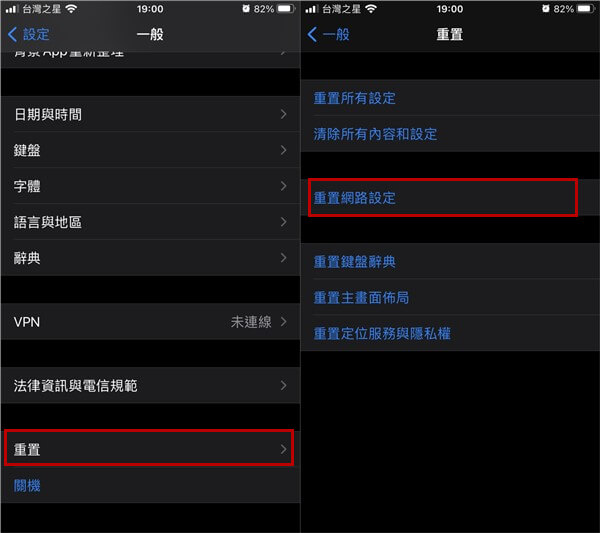
Android 用戶
步驟在安卓裝置上點擊「設定」>「關於手機」,選擇「重設」,點選「重設網路設定」。
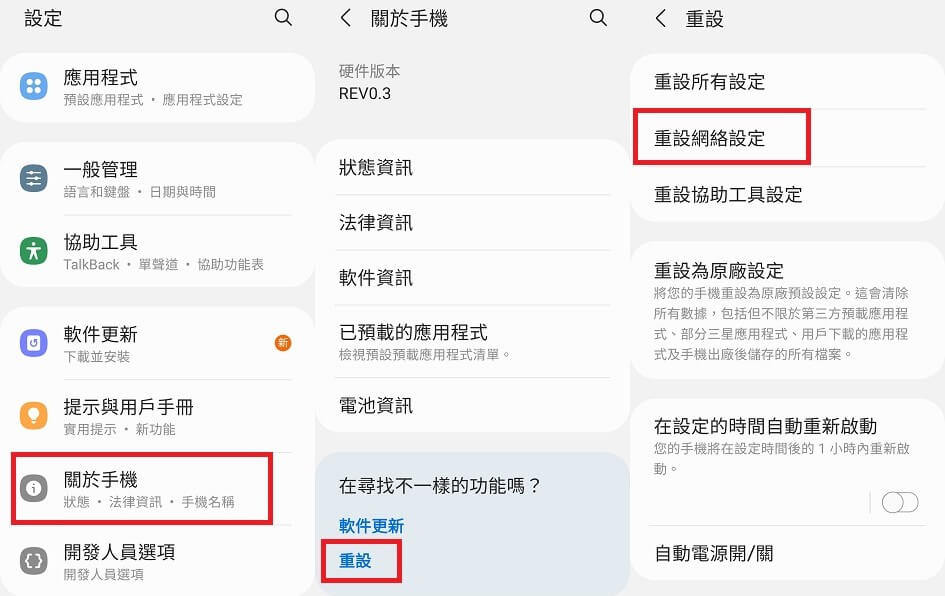
情境6:LINE 訊息沒聲音,檢查是否開啟勿擾模式(適用 iOS)
LINE 能接收到新訊息,但是沒有提示聲音可能因為您勾選了勿擾模式。關閉勿擾模式的步驟很簡單,需要注意的是此方法只適用於 iPhone 喔~
首先回到 iPhone 的主畫面,從底部往上滑動,即進入「控制中心」畫面,點擊月亮圖樣的「勿擾模式」以關閉此功能。
情境7:網路正常 LINE 訊息傳不出去,修復 iPhone 系統故障
如果確認網路正常但 LINE 訊息無法傳送,或者換手機 LINE 收不到訊息,極可能是您的 iOS 或 Android 系統出現故障。
iOS 用戶
對於 iOS 用戶,我們推薦您使用專業的 iOS 修復工具 iMyFone Fixppo,透過簡單易操作的步驟,即可解決大部分 iOS 系統的問題,包括 LINE 無法傳訊息。
而您也無需專業技術的背景,下載後 iMyFone Fixppo 按照用戶指南,使用標準模式不會造成任何 LINE 數據丟失,即可修好裝置。
iMyFone Fixppo 可修復各種常見的 iOS 系統故障:
Android 用戶
對於 Android 裝置的用戶,LINE 訊息傳不出去怎麼辦?可以嘗試更新 Android 作業系統,一般系統更新都可以解決大部分故障,也會順帶修復因 App 與系統不相容出現的 LINE 訊息或視訊通話故障。
前往「設定」>下滑選擇「系統」>「系統更新」,如有新版本請按照提示更新,完成後再打開登入查看 LINE 無法傳訊息給對方的問題是否已解決。
情境8:LINE 收不到對方訊息,檢查收訊環境和阻擋訊息功能
為什麼 LINE 收不到訊息?有可能是所處的網路環境信號較弱,就會導致 LINE 收不到訊息也傳不出去。您可以檢查手機訊號和 Wi-Fi 強度是否滿格,確保收訊環境良好再嘗試 LINE 收發訊息。
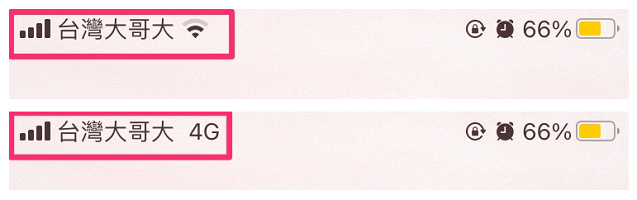
如果對方不在您的好友名單裡,您又開啟了「阻擋訊息」的功能,也會使您的 LINE 收不到對方訊息。
您可以前往 LINE「設定」>「隱私設定」,關閉「阻擋訊息」功能就可以重新正常接收 LINE 訊息了。
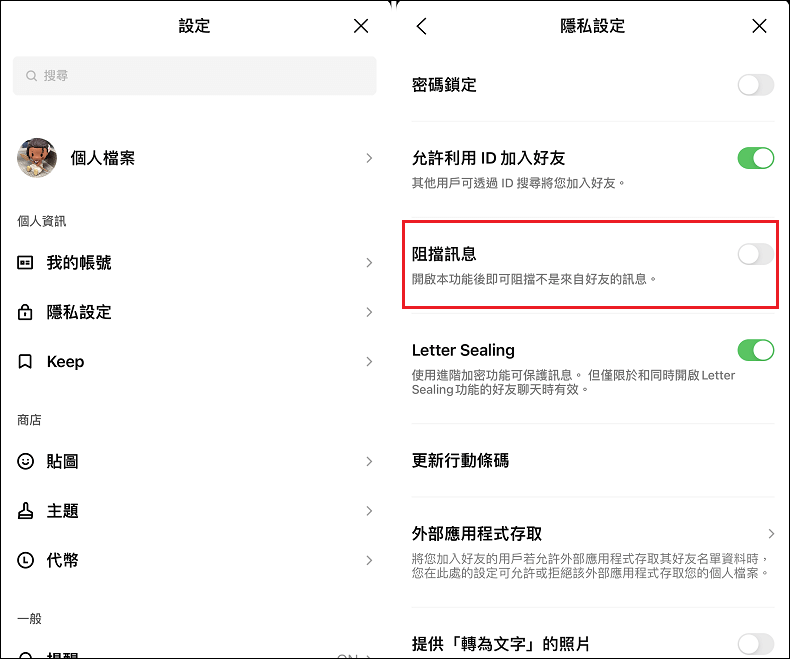
總結
以上就是 LINE 訊息可能出現的各種故障情境,大多數時候 LINE 收不到訊息或 LINE 有通知看不到訊息的原因是行動裝置或 LINE 設定出現問題,可以按照本篇教學逐步排查。而如果是 iOS 系統故障導致 LINE 訊息延遲或者 LINE 訊息傳不出去,可以使用強大功能的 iMyFone Fixppo 幫您解決這類問題。







